★新しい座席管理 かんたん移行ガイド★
3月末~4月頃に新管理画面への機能移行が完了する予定です。4月以降はできるかぎり新管理画面の座席管理をご利用いただきたく、切り替えのご準備をお願いいたします。こちらは、旧座席管理から新しい座席管理に移行するためのガイドになります。
旧座席・・・旧管理画面の座席管理・旧管理画面で作成した座席表
新座席・・・新管理画面の座席管理・新管理画面で作成した座席表
旧座席と新座席の関係について
①旧座席と新座席は連携していません。
そのため、新座席を利用するには、改めて座席管理の【設定】を行う必要があります。
②生徒・保護者アプリには新旧どちらか片方の座席表のみ表示されます。
今月から新座席を使う!というときに、アプリの表示を切り替えを行います。
新座席に切り替えると、旧座席の授業スケジュールは生徒・保護者アプリに表示されなくなります為、過去の座席表を含め、スクパスアプリに表示したい座席表は全て新座席で作成していただく必要があります。
※4月以降の座席表は、新座席をご利用ください。
③新座席に切り替えたら、旧座席はアプリに表示されなくなります。
切り替え後は、旧座席の情報(時間割)は、生徒保護者側に一切表示されなくなります。
例えば、3月を旧座席、4月から新座席にする場合、旧座席と新座席は連携していないので、アプリ上で3月(旧)の欠席を直接4月(新)に振替するといった振替申請はできません。
※3月(旧)→4月(新)への振替受業の反映は、旧座席の申請を元に、新座席側で手動での操作が必要です。
新座席利用開始までの流れ
STEPはたったの3つです。
STEP1. 設定を行う
STEP2 .座席表を作成
STEP3. 生徒カレンダーをON (スクパスアプリの表示を新座席に切り替え)
新座席に必要な設定は5つ
新座席を利用するのに必要な設定は5つあります。
①科目マスタ設定済 ②校舎時間割マスタ設定済
③曜日時間割 ④生徒時間割 ⑤休校日設定
そのうち2つは、旧座席からデータの移行が完了しています。
①科目マスタとは
科目情報です。旧座席のデータを引き継いでいます。
②校舎時間割マスタとは
座席表のベースとなる時間割設定です。基本となるブース数・生徒数等を指定します。
例)ブース2、生徒数5の場合
1ブースにつき1人の講師を登録できます。
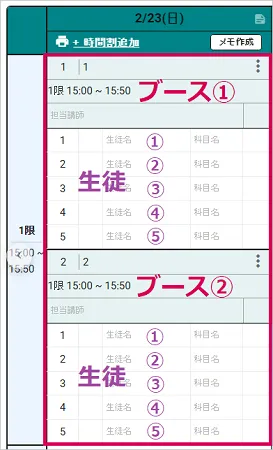
時間割名・時間帯等は旧座席のデータを引き継いでいますが、ブース数・生徒数等は
初期設定では、【ブース1】【生徒数4】になっているので、必要に応じて変更してください。
ここから、操作していただく手順になります。
STEP1. 設定を行う
これから設定していただく初期設定は以下の3つです。
③曜日時間割 ④生徒時間割 ⑤休校日設定
③曜日時間割の設定方法
曜日時間割では、校舎時間割の中から、実際に授業を行う時間割を曜日ごとに設定します。ここでチェックを入れた時間割のみ座席表に反映されます。
曜日ごとにブース数、生徒数を変更できます。
④生徒時間割の設定方法
生徒時間割は、生徒の一週間ごとの授業(時間割)を設定します。
この時間割をもとに座席表に授業が登録されます。
同一時間割の生徒が複数いる場合は、生徒時間割を一括でまとめて作成することができます。
※設定内「振替授業設定」は、設定後、あとから一括で変更することはできません。初期設定時点で振替させたい授業が決まっている場合は、先に入力しておくことをお勧めしております。
⑤休校日の設定方法
休校日を設定すると、その日はお休みとなり座席(ブース)は作成されません。
こちらの設定は座席管理のメニュー外となります。休校日は以下から設定してください。
■新管理画面「校舎管理」>開校スケジュール
STEP2. 座席表を作成
すべての設定が完了したら、作成したい月の座席表作成ボタンを押してください。
設定した内容に従って座席表が作成され、管理画面上で時間割を確認できるようになります。生徒の授業日等、座席表の登録状況に問題がなければ、座席表を【公開】してください。
公開しないと生徒保護者アプリ側に生徒の授業(時間割)が表示されません。
STEP3. 生徒カレンダーをON(新座席に切り替え)
生徒カレンダーのON・OFFは、旧座席・新座席のアプリ表示切り替えスイッチになっています。
「ON」にすると、生徒保護者アプリには「新座席の座席表」が表示されます。
今月から新座席にするというタイミングで「ON」にしてください。
ONにした生徒(保護者)には、旧座席の情報は一切表示されなくなります。
生徒ごとに設定ができます。一括で変更も可能です。
講師管理をご契約のお客様へ
講師管理をご契約で、講師アプリ「スクパスティーチャー」をご利用になっている場合は、講師カレンダーの切り替えも必要です。カレンダーON・OFFの意味合いは同一です。
以上で新座席がご利用可能になります。
座席管理の運用につきまして、ご不明な点がございましたらいつでもお問い合わせください。
画面を共有しながらご案内するオンラインミーティングのご予約も受け付けております。